2023年6月21日发(作者:)
自制一键清理系统垃圾bat
大多数人都知道随着电脑使用时间边长,电脑中积累的垃圾文件会越来越多。通过安全软件来清除电脑中的垃圾是不错的方法,但是对于部分喜欢“轻量”应用的用户来说能够轻松一键的清理电脑垃圾是最理想的操作。
在Windows在安装和使用过程中都会产生相当多的垃圾文件,包括临时文件(如:*.tmp、*._mp)、临时帮助文件(*.gid)、磁盘检查文件(*.chk)、临时备份文件(如:*.old、*.bak)以及其他临时文件。特别是如果一段时间不清理IE的临时文件夹“TemporaryInternetFiles”,其中的缓存文件有时会占用上百MB的磁盘空间。这些LJ文件不仅仅浪费了宝贵的磁盘空间,严重时还会使系统运行慢如蜗牛。这点相信你肯定忍受不了吧!所以应及时清理系统的LJ文件的淤塞,保持系统的“苗条”身材,轻松流畅上网!朋友来吧,现在就让我们一起来快速清除系统垃圾吧!!下面是步骤很简单就两步!
在电脑屏幕的左下角按“开始→程序→附件→记事本”,把下面的文字复制进去,点“另存为”,路径选“桌面”,保存类型为“所有文件”,文件名为“清除系统”,就完成了。记住后缀名一定要是.bat,ok!你的垃圾清除器就这样制作成功了!双击它就能很快地清理垃圾文件,大约一分钟不到。
复制下面代码粘贴到笔记本上:
@echo offecho 《清理垃圾文件》
echo 正在清理系统垃圾文件,请稍等„„echo 删除文件或目录:%systemdrive%*.tmpdel /f /s /q “%systemdrive%*.tmp”
echo 删除文件或目录:%systemdrive%*._mpdel /f /s /q
“%systemdrive%*._mp”
echo 删除文件或目录:%systemdrive%*.giddel /f /s /q
“%systemdrive%*.gid”
echo 删除文件或目录:%systemdrive%*.chkdel /f /s /q
“%systemdrive%*.chk”
echo 删除文件或目录:%systemdrive%*.olddel /f /s /q
“%systemdrive%*.old”
echo 删除文件或目录:%systemdrive%recycled*.*del /f /s /q
“%systemdrive%recycled*.*”
echo 删除文件或目录:%windir%*.bakdel /f /s /q “%windir%*.bak”
echo 删除文件或目录:%windir%prefetch*.*del /f /s /q
“%windir%prefetch*.*”
echo 删除文件或目录:%windir%temprd /s /q “%windir%temp” & md
“%windir%temp”
echo 删除文件或目录:%userprofile%cookies*.*del /f /q
“%userprofile%cookies*.*” echo 删除文件或目录:%userprofile%recent*.*del /f /q
“%userprofile%recent*.*”
echo 删除文件或目录:%userprofile%Local SettingsTemporary
Internet Files*.*del /f /s /q “%userprofile%Local SettingsTemporary
Internet Files*.*”
echo 删除文件或目录:%userprofile%Local SettingsTemp*.*del /f /s
/q “%userprofile%Local SettingsTemp*.*”
echo 删除文件或目录:%userprofile%recent*.*del /f /s /q
“%userprofile%recent*.*”
echo. & echo 清理垃圾文件完成,按任意键结束。
pause>nul
这样一个简单制作一键清理系统垃圾bat的方法是极度简单的,把制作完成的bat文件放在桌面上只要简单的双击打开即可完成垃圾清理,方便快捷。
2023年6月21日发(作者:)
自制一键清理系统垃圾bat
大多数人都知道随着电脑使用时间边长,电脑中积累的垃圾文件会越来越多。通过安全软件来清除电脑中的垃圾是不错的方法,但是对于部分喜欢“轻量”应用的用户来说能够轻松一键的清理电脑垃圾是最理想的操作。
在Windows在安装和使用过程中都会产生相当多的垃圾文件,包括临时文件(如:*.tmp、*._mp)、临时帮助文件(*.gid)、磁盘检查文件(*.chk)、临时备份文件(如:*.old、*.bak)以及其他临时文件。特别是如果一段时间不清理IE的临时文件夹“TemporaryInternetFiles”,其中的缓存文件有时会占用上百MB的磁盘空间。这些LJ文件不仅仅浪费了宝贵的磁盘空间,严重时还会使系统运行慢如蜗牛。这点相信你肯定忍受不了吧!所以应及时清理系统的LJ文件的淤塞,保持系统的“苗条”身材,轻松流畅上网!朋友来吧,现在就让我们一起来快速清除系统垃圾吧!!下面是步骤很简单就两步!
在电脑屏幕的左下角按“开始→程序→附件→记事本”,把下面的文字复制进去,点“另存为”,路径选“桌面”,保存类型为“所有文件”,文件名为“清除系统”,就完成了。记住后缀名一定要是.bat,ok!你的垃圾清除器就这样制作成功了!双击它就能很快地清理垃圾文件,大约一分钟不到。
复制下面代码粘贴到笔记本上:
@echo offecho 《清理垃圾文件》
echo 正在清理系统垃圾文件,请稍等„„echo 删除文件或目录:%systemdrive%*.tmpdel /f /s /q “%systemdrive%*.tmp”
echo 删除文件或目录:%systemdrive%*._mpdel /f /s /q
“%systemdrive%*._mp”
echo 删除文件或目录:%systemdrive%*.giddel /f /s /q
“%systemdrive%*.gid”
echo 删除文件或目录:%systemdrive%*.chkdel /f /s /q
“%systemdrive%*.chk”
echo 删除文件或目录:%systemdrive%*.olddel /f /s /q
“%systemdrive%*.old”
echo 删除文件或目录:%systemdrive%recycled*.*del /f /s /q
“%systemdrive%recycled*.*”
echo 删除文件或目录:%windir%*.bakdel /f /s /q “%windir%*.bak”
echo 删除文件或目录:%windir%prefetch*.*del /f /s /q
“%windir%prefetch*.*”
echo 删除文件或目录:%windir%temprd /s /q “%windir%temp” & md
“%windir%temp”
echo 删除文件或目录:%userprofile%cookies*.*del /f /q
“%userprofile%cookies*.*” echo 删除文件或目录:%userprofile%recent*.*del /f /q
“%userprofile%recent*.*”
echo 删除文件或目录:%userprofile%Local SettingsTemporary
Internet Files*.*del /f /s /q “%userprofile%Local SettingsTemporary
Internet Files*.*”
echo 删除文件或目录:%userprofile%Local SettingsTemp*.*del /f /s
/q “%userprofile%Local SettingsTemp*.*”
echo 删除文件或目录:%userprofile%recent*.*del /f /s /q
“%userprofile%recent*.*”
echo. & echo 清理垃圾文件完成,按任意键结束。
pause>nul
这样一个简单制作一键清理系统垃圾bat的方法是极度简单的,把制作完成的bat文件放在桌面上只要简单的双击打开即可完成垃圾清理,方便快捷。







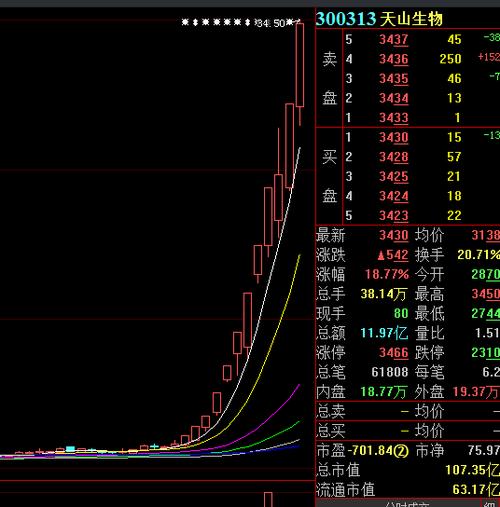
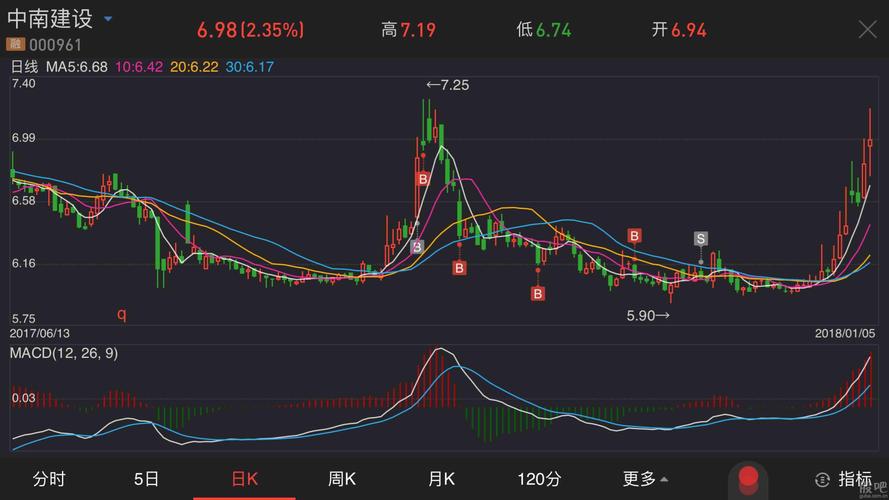











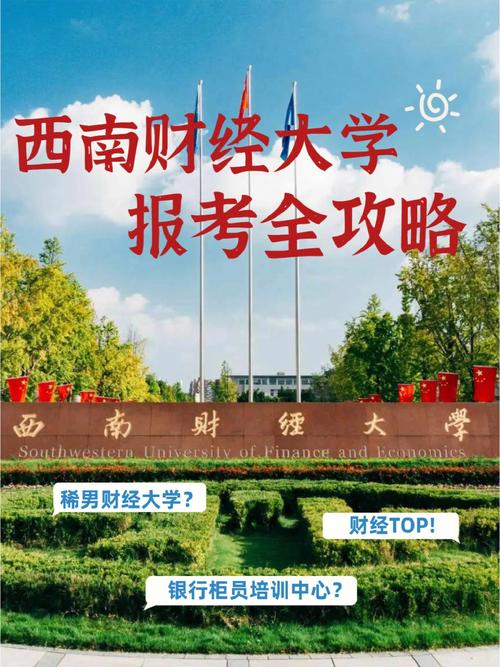

发布评论